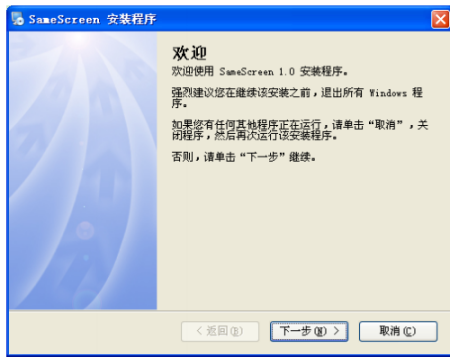海信液晶电视无线传屏如何操作
高清视觉网 点击:
先安装电脑端软件,打开安装包的 setup.exe 进入安装,按照提示信息一
步步安装即可:
若为首次安装,需要安装驱动:
驱动安装时弹出命令行界面:
直到提示需要重启的提示框:
安装成功后,在桌面以及开始菜单中会有无线传屏的快捷启动方式。
一、启动并设置电脑端程序:
(1) 电脑端打开无线传屏程序:
屏幕设置的参数如图所示,共有 1280x768,1024x768,800x600 三个
选项。分辨率设置目前提供三个可供选择的数值,选择不同的分辨率,
电脑屏幕在开始投影阶段将会切换到相应的分辨率,在结束投影后切换
原始分辨率。不同的分辨率对数据传输的带宽以及 CPU 的消耗不同。
分辨率越低,CPU 消耗相对较小,传输数据需要的带宽也较小,反之则
CPU 和带宽消耗较高。
二、 启动电视端程序
(1) 点击“无线传屏”按键,进入电视的屏幕共享模块,首先是主界面:
(2) 进入主界面后,按照提示选择绿色键或者确定键进入同屏共享等待界面,
这时屏幕上面提示等待用户连接的提示框:
(3)开始投影
电脑端点击“查找设备”按钮,设备列表中将会显示等待无线传屏的电视名称,选择查找到的设备,点击开始投影,稍后电视中出现电脑的屏幕:
扩展资料:
无线传屏,用户可以将笔记本电脑随心所欲地放在家中的任一位置,通过无线传屏,就可以将笔记本电脑上当前的操作内容即时同步地显示到平板电视上,其中显示的内容包括视频、音频等各类多媒体信息。
坐在电脑前看视频,非常的不舒服;端着pad来看视频,屏幕太小看起来不过瘾,毫无疑问大屏幕能带给我们更多的视觉上的享受,因此大屏幕观影是很多用户的梦想。
无线传屏在家庭局域网内,实现电脑和电视或者手机和电视的无线连接,将笔记本电脑上当前的操作内容即时同步地显示到平板电视上,其中显示的内容包括视频、音频等各类多媒体信息。
电脑的优势在于处理能力强,操作方便,并且很容易从网络上获取大量的视频、文字、图片和游戏等娱乐资源,但电脑的声音效果和屏幕观影效果要远低于平板电视,无线传屏技术恰好可以将两者的优势充分结合起来。
希望对你有所帮助。
上一篇:海信液晶电视无线传屏
下一篇:手机与海信电视传屏如何操作